Discordボットは、サーバー上で多数の自動化されたタスクとコマンドを実行できます。彼らができることの最も一般的な例は、新しいメンバーをフォールドに迎え入れることです。また、ボットはサーバーのセキュリティ、構造、エンターテインメント機能を簡単に改善できます。

Discordサーバーにいくつかのボットを追加したい場合は、それを簡単に行う方法を理解してください。
考慮事項
最初のボットをDiscordサーバーに追加する方法を説明する前に、1つのことを検討する必要があります。メンバーまたはユーザーとして、どのサーバーにもボットを追加することはできません。これを行うには、AdministratorやManageServerなどの特定の権限が必要です。それらがない場合、ボットを自分で追加することはできません。ただし、管理者を知っている場合は、管理者に依頼できる場合があります。
Discordアカウントの権限を確認する
したがって、ボットの追加を開始する前に、あなたの許可をチェックし、あなたが行ってもいいかどうかを確認します。これがDiscordデスクトップアプリでの方法です。
デスクトップでのDiscord
ステップ1:コンピューターでDiscordアプリを開きます。
ステップ2:左側の適切なバブルをタップしてサーバーを選択します。サーバー名の横にある下向き矢印をタップします。
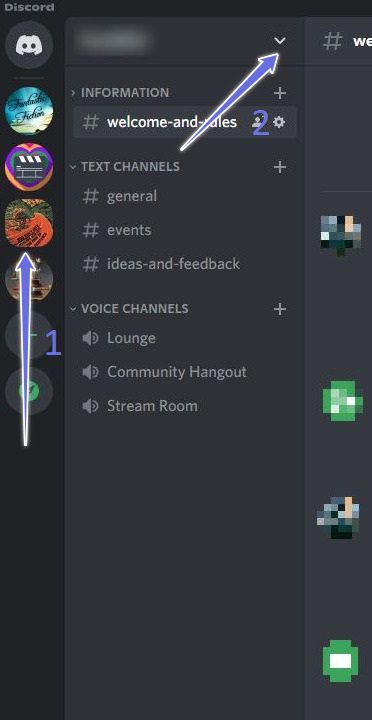
ステップ3:サーバー設定を選択します。
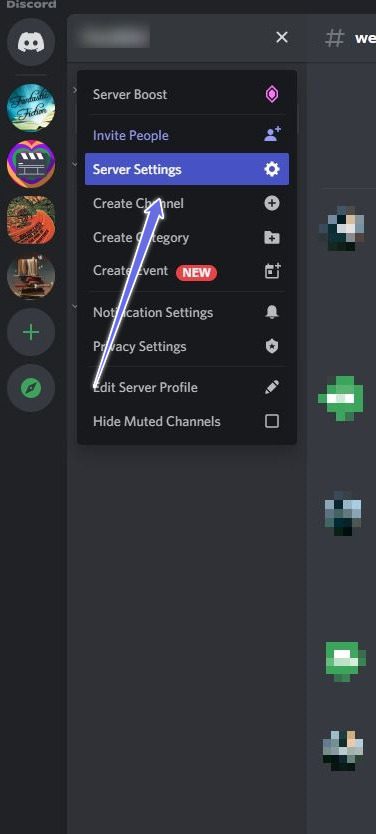
ステップ4:[役割]を選択します。チャンネルで利用可能な役割のリストが表示されます。
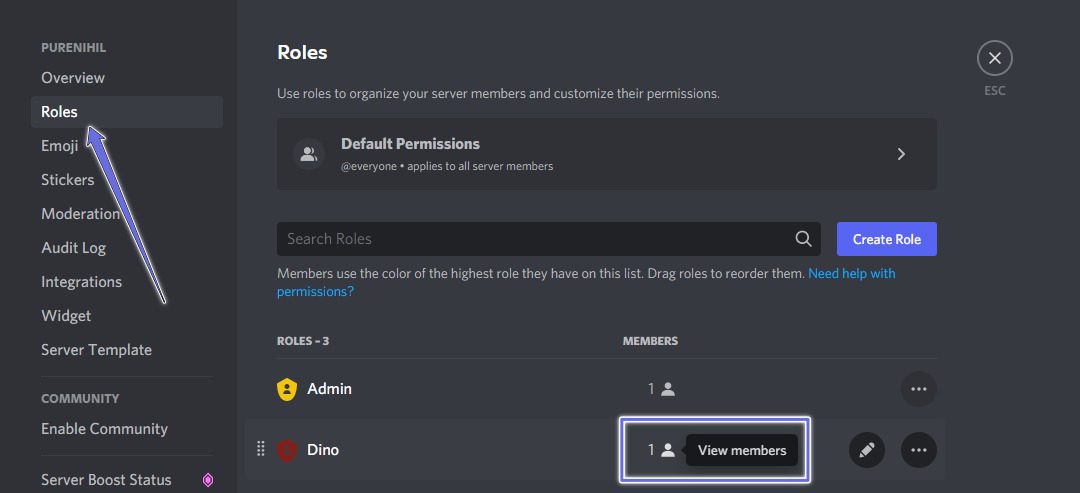
ステップ5:[メンバーの表示]オプションをクリックして、役割が割り当てられているかどうかを確認します。
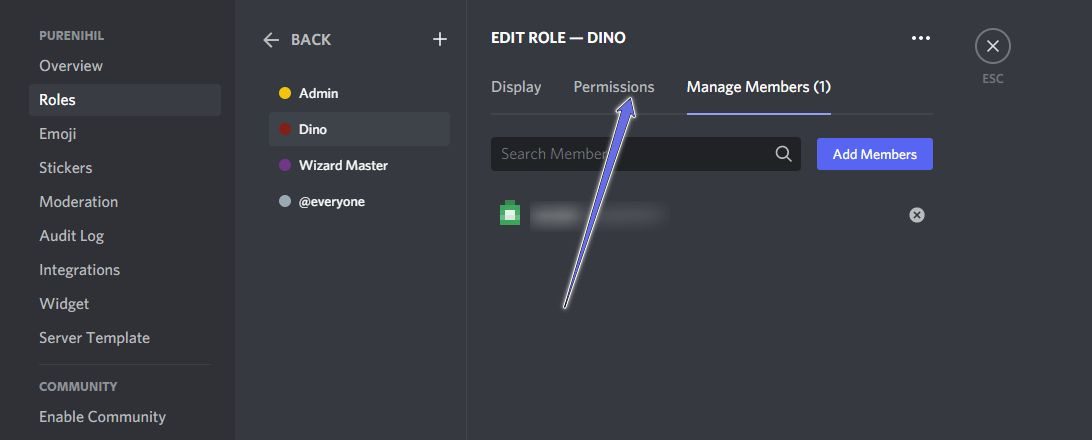
ステップ6:これらの役割の1つ(「Dino」の下)でニックネームを見つけたら例のように)、上部の[権限]タブをクリックします。
ステップ7:下にスクロールして、サーバーの管理権限が有効になっているかどうかを確認します。
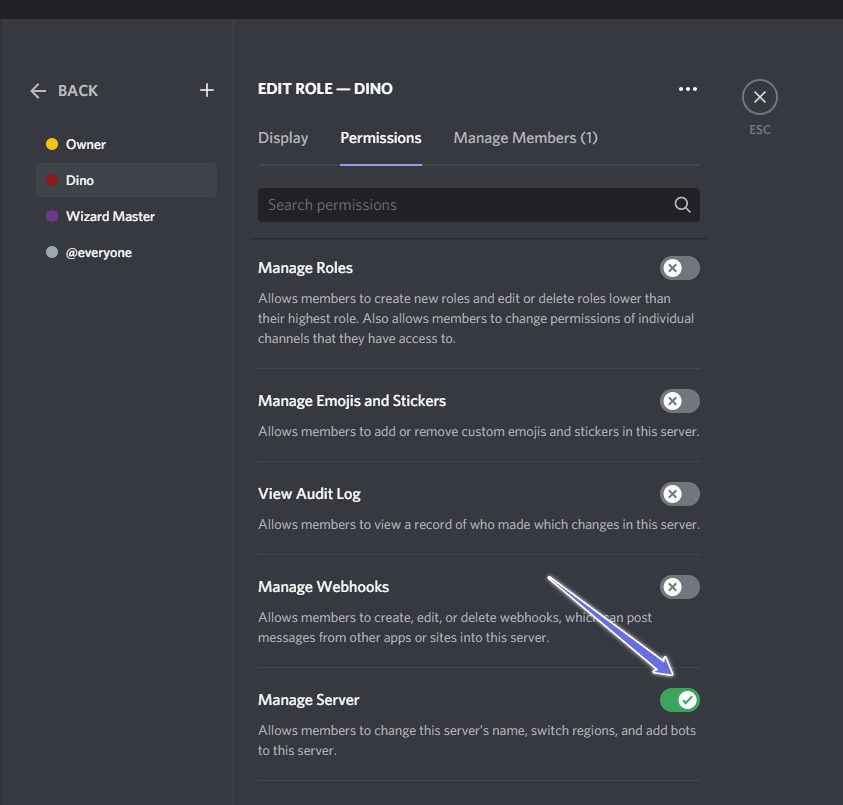
ステップ8:または、一番下に移動して、管理者権限が有効になっているかどうかを確認します。
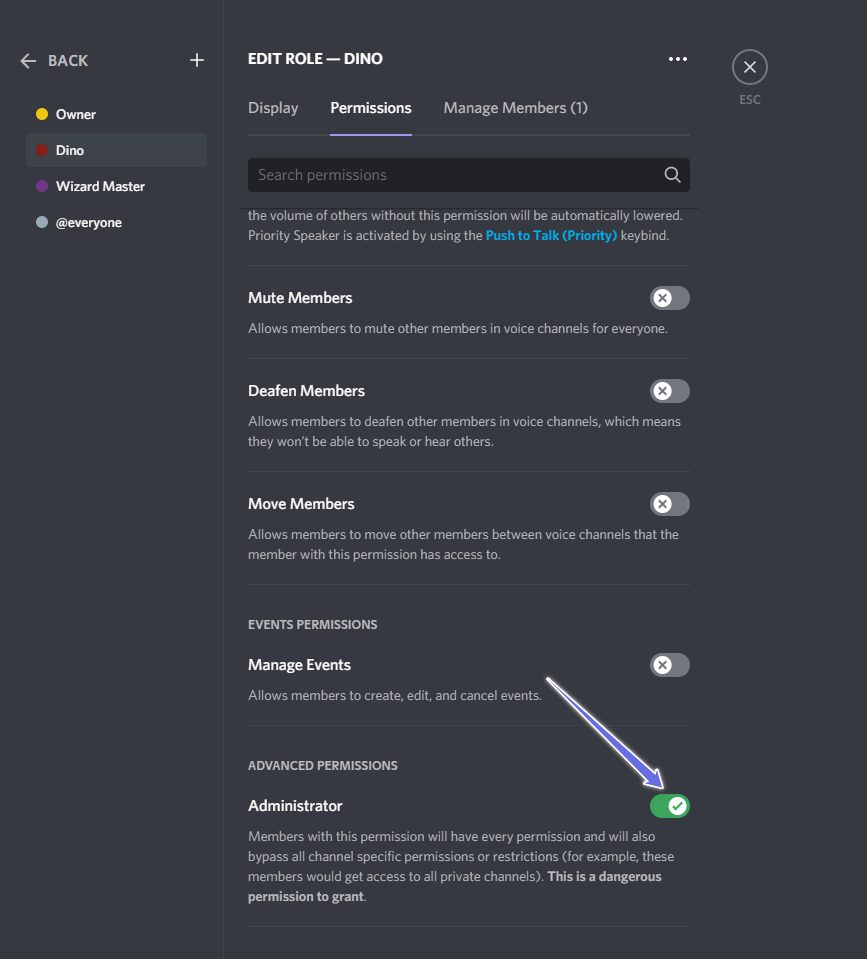
ステップ9:これら2つの権限のいずれか(または両方)が有効になっている場合は、問題ありません。
ステップ10:どの役割でもニックネームが見つからない場合は、 @everyoneをクリックして、デフォルトの権限を確認します。運が良ければ、サーバーを管理するオプションがあります。
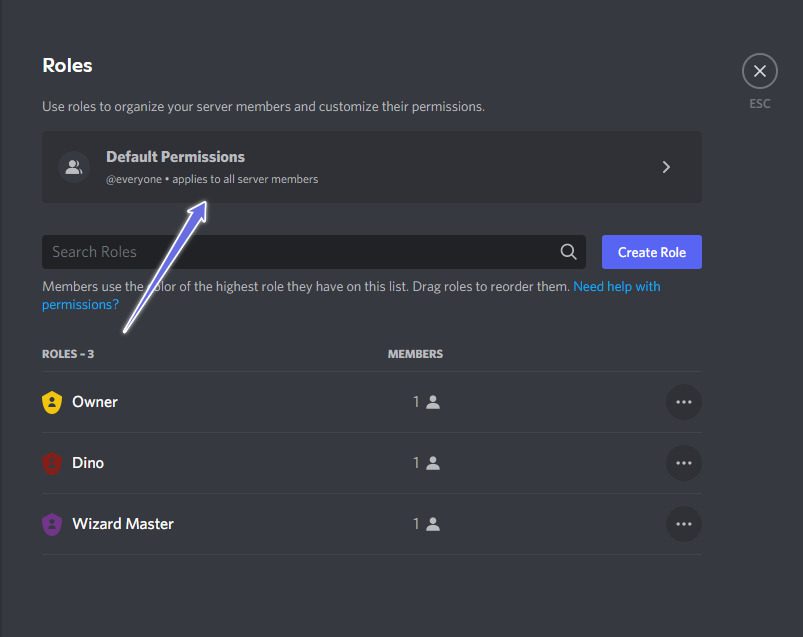
プロセスはより複雑ですが、モバイルアプリから権限を確認できます。
Discord for Mobile
ステップ1:モバイルデバイス(AndroidまたはiOS)でDiscordアプリを開きます。
ステップ2:左側の列にあるサーバーのアイコンをタップします。
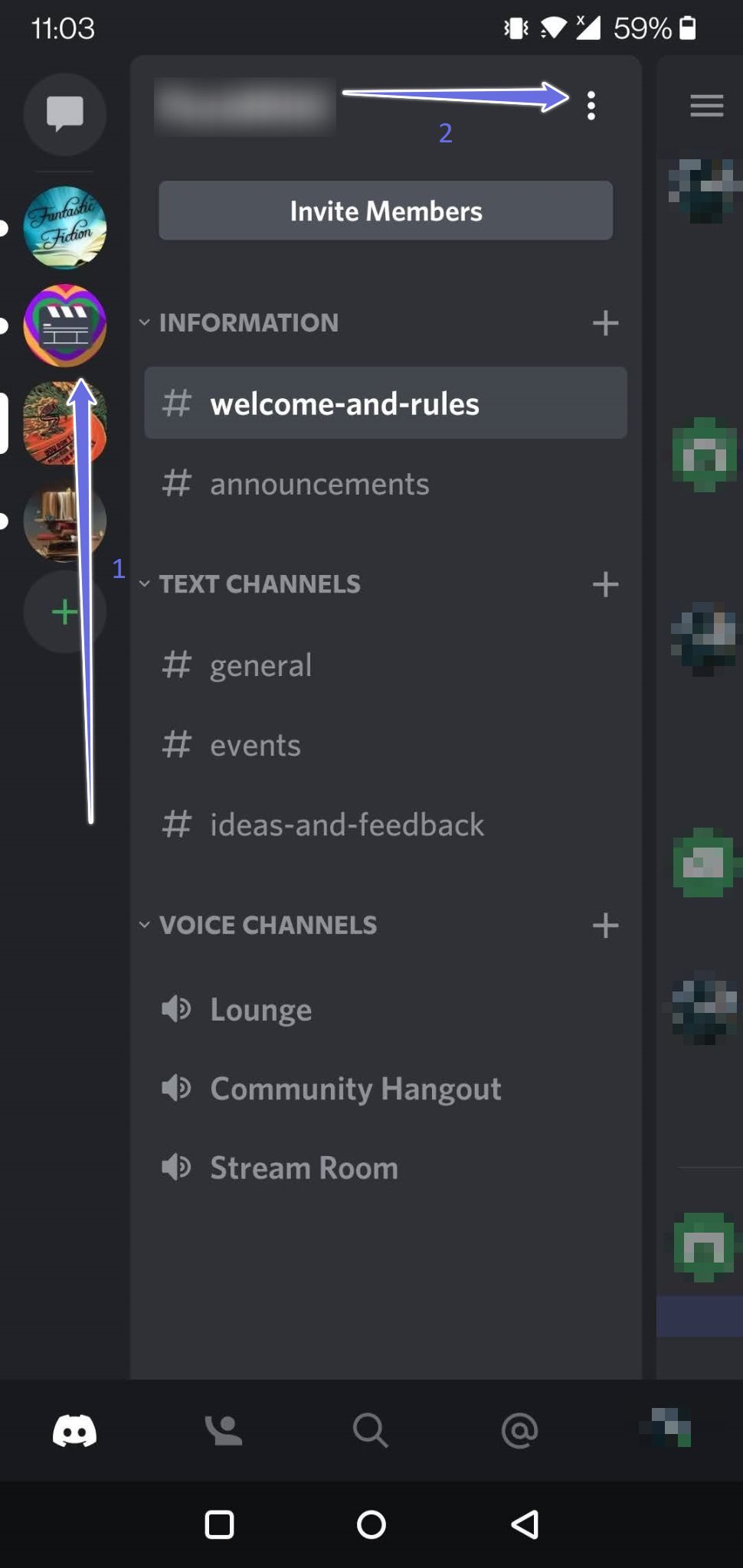
ステップ3:次に、をタップします右上隅にある3つの縦のドット。
ステップ4:下からポップアップするメニューから[設定](ギア)を選択します。
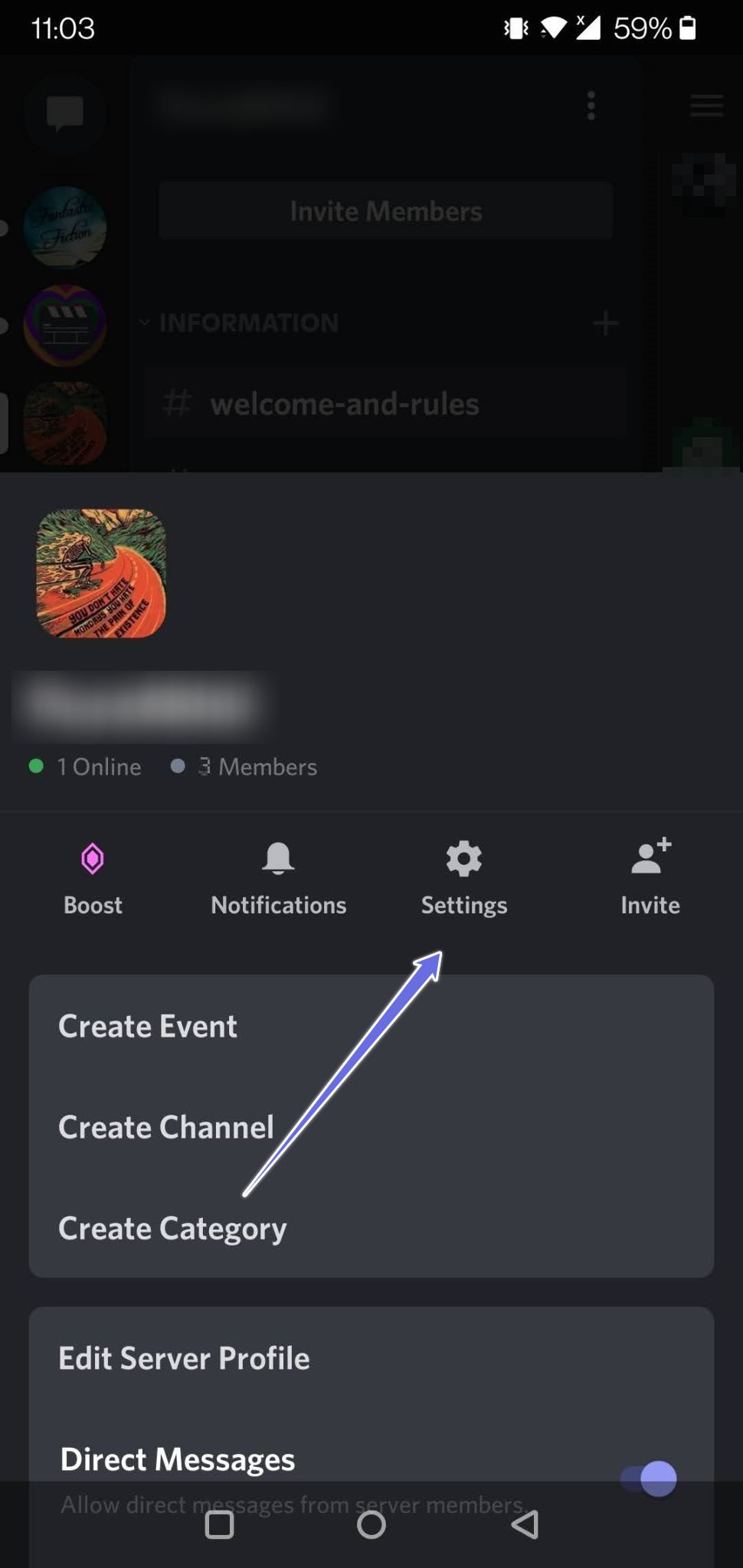
ステップ5:最後までスワイプします「ユーザー管理」セクションに到達するまで下部に移動します。 [役割]をタップします。
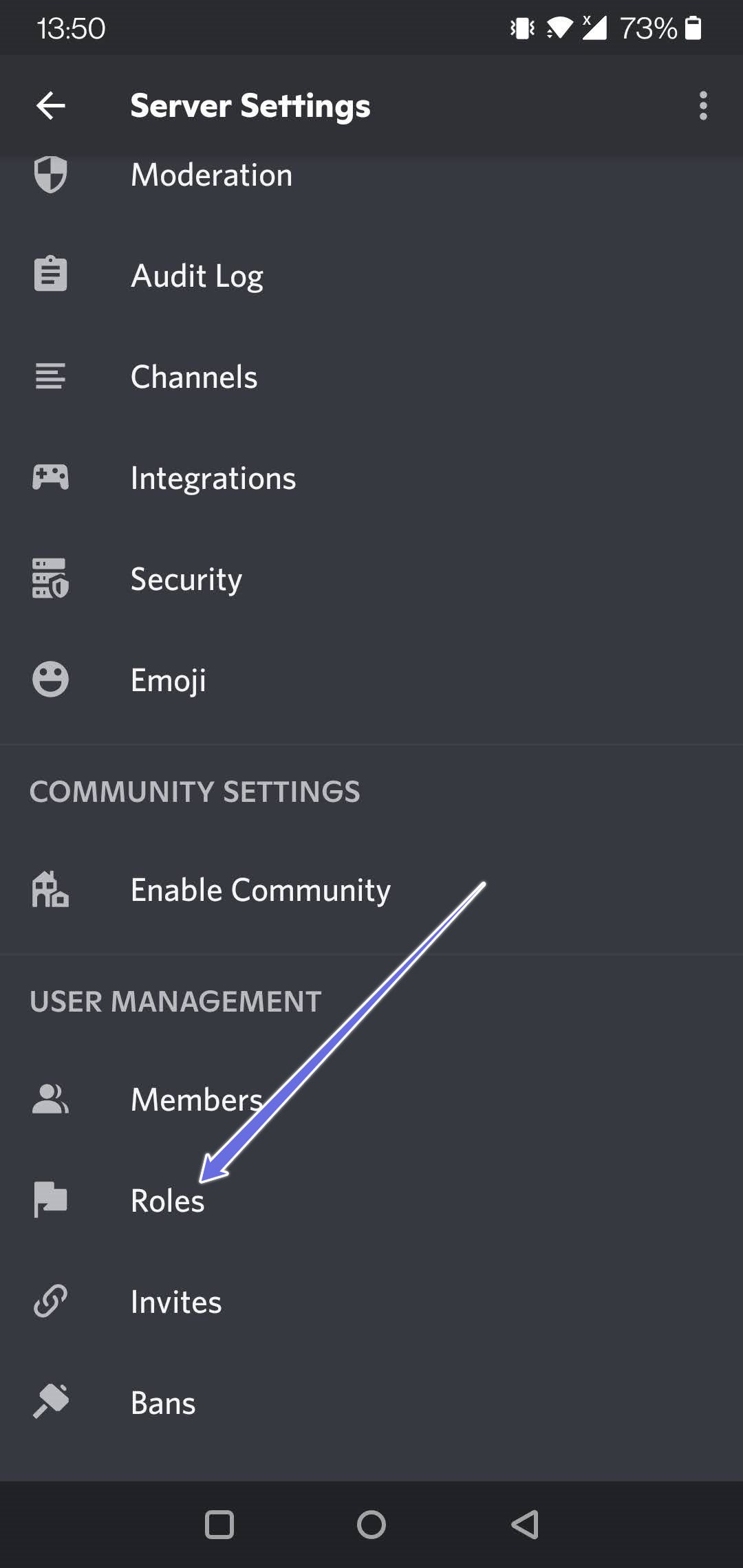
ステップ6:デスクトップとは異なり、どのユーザーがどの役割に割り当てられているかを確認することはできません。ただし、割り当てられた役割がすでにわかっている場合は、役割のリストからそれをタップします。
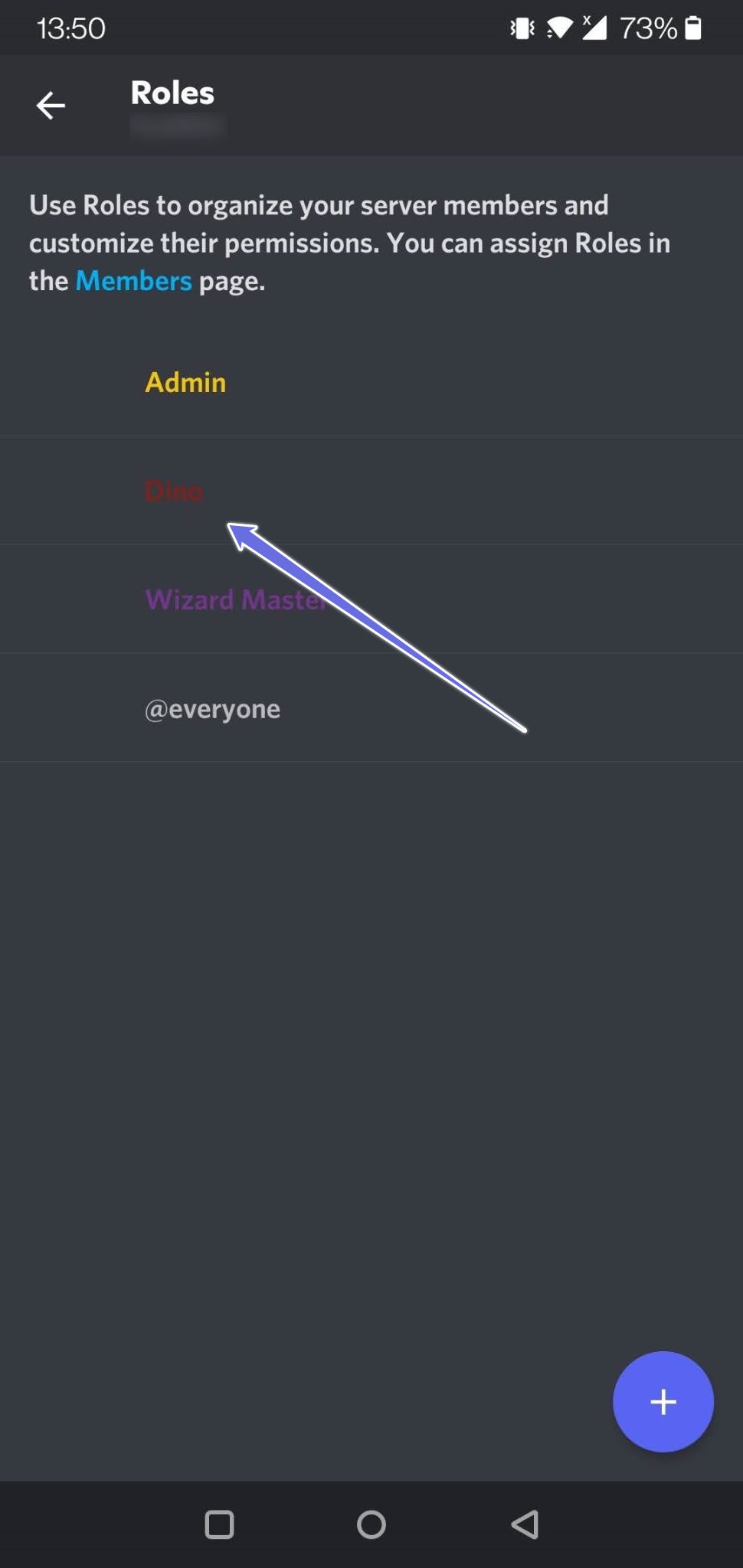
ステップ7:下にスクロールして、正しい権限が有効になっているかどうかを確認します。
ステップ8:自分の役割がわからない場合は、 [サーバー設定]に戻り、(下部にある)[メンバー]を選択します。
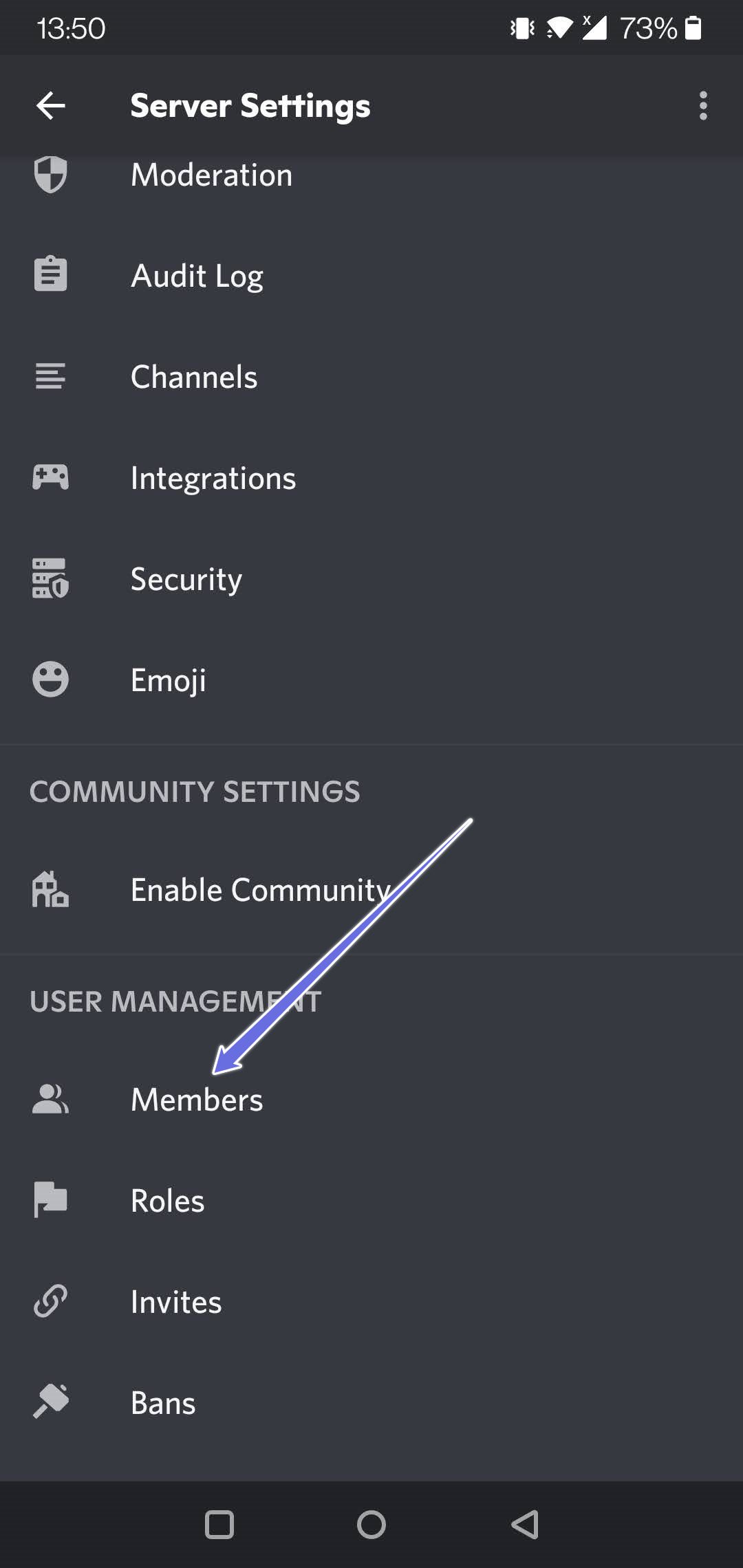
ステップ9:ここに、サーバーのコアメンバーと割り当てられた役割のスナップショットが表示されます。
ステップ10:この後、ロールに戻って確認できます。適切な権限があります。
サーバーにボットを追加する
適切な権限があれば、先に進んでボットの追加を開始できます。追加するボットが本当にわからない場合は、最高の音楽ボットから始めることができます。 Top.gg など、ボットのライブラリを自由に使用できるさまざまなWebサイトもあります。サイトからサーバーにボットを追加する方法は次のとおりです。
ステップ1:フロントページを閲覧し、魅力的なボットを見つけたら、をクリックします。詳細については、こちらをご覧ください。
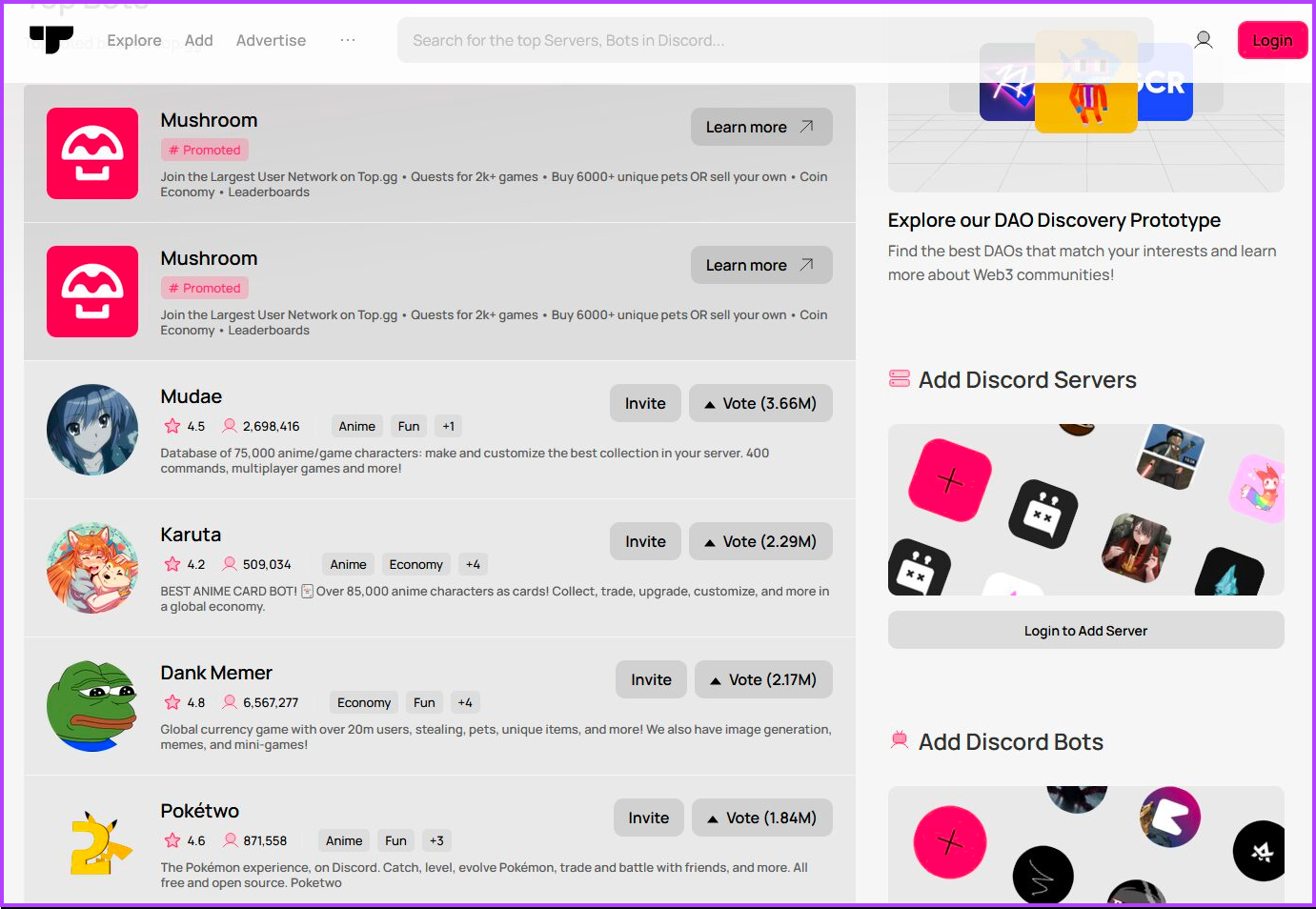
ステップ2:必要なボットが見つかったら、[招待]ボタンを押してサーバーに追加します。
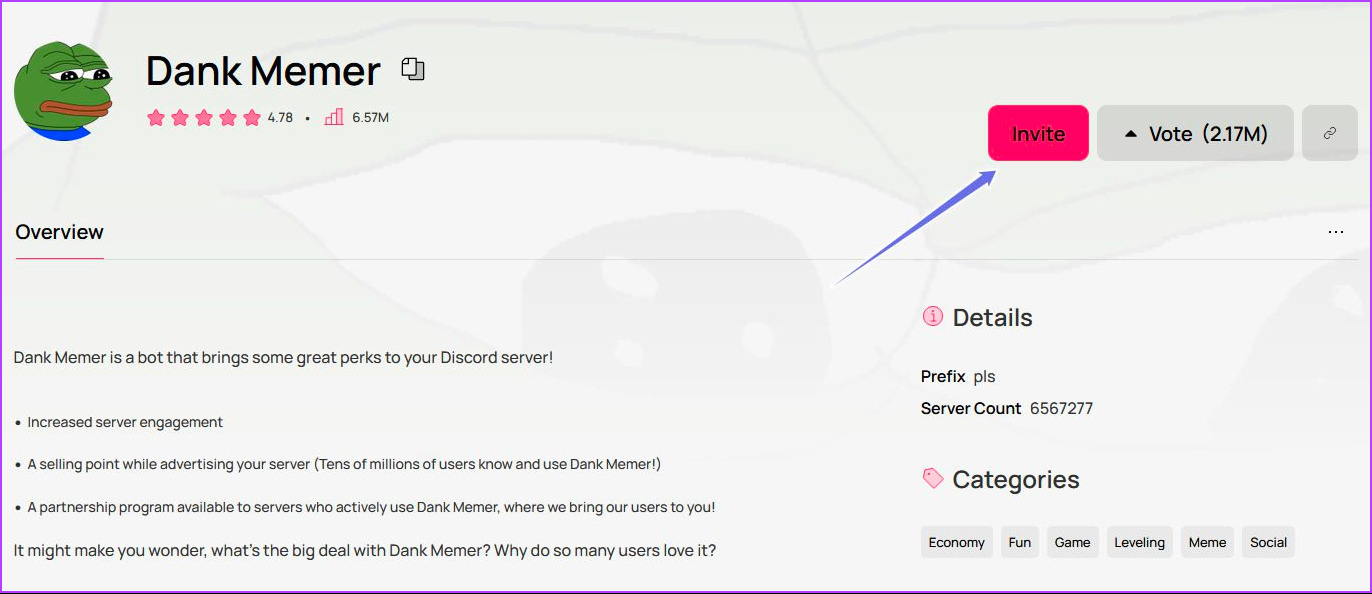
ステップ3:新しいページに移動します。ここで、ボットを追加するサーバー。 [続行]を押します。
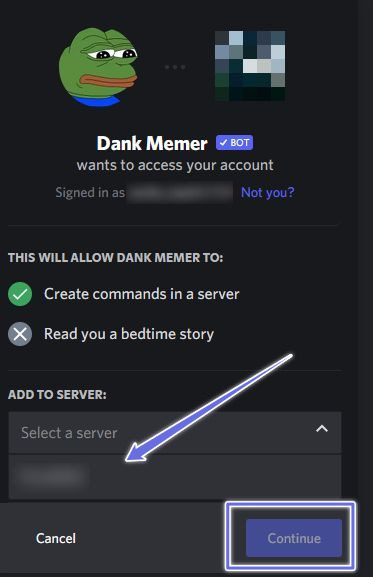
ステップ4:次に、下部にある関連するボタンを押して、必要なボット権限を承認する必要があります。
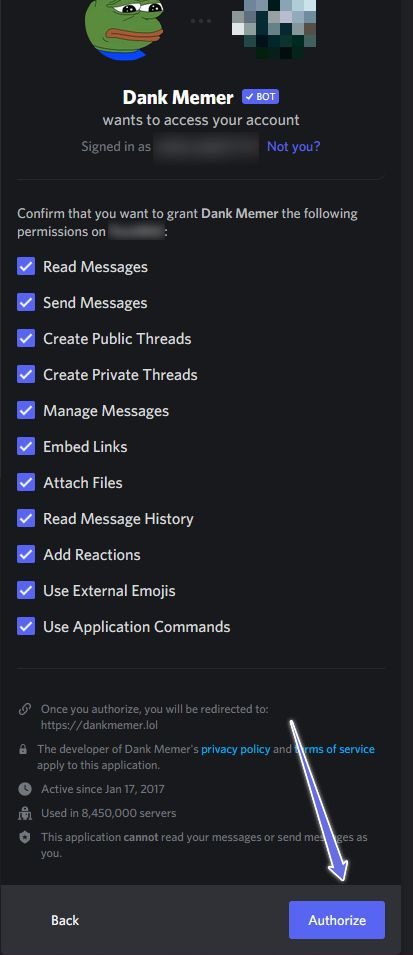
それだけです。ボットをサーバーに追加しないでください。
ボットがすべてを改善
これで、最初のボットが追加されました。あなたはそれがその仕事をするようにすることができ、特定の反復的なタスクについて心配する必要はありません。代わりに、プロファイルのカスタマイズなど、他のことに注意を向けることができます。その場合は、Discordでニックネームを変更する方法を知っておくと便利かもしれません。